Hlavný operačný systém, pod ktorým bude počítač pracovať, vyberie pomocný systém. Začína pracovať okamžite po stlačení tlačidla napájania a volá sa BIOS, čo je skratka pre „základný vstupno-výstupný systém“. Používateľ počítača môže ovplyvniť výber hlavného systému nastavením priority jedného z médií v nastaveniach systému BIOS.
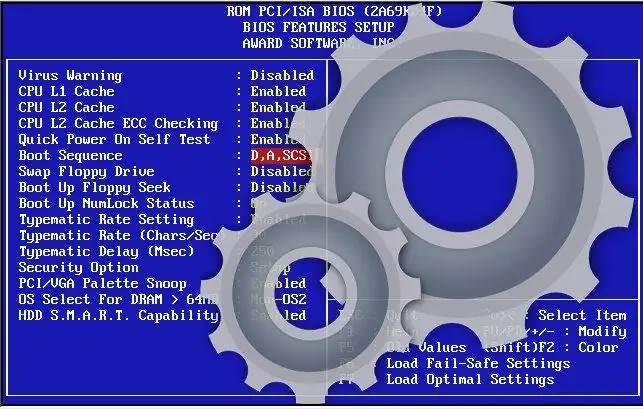
Inštrukcie
Krok 1
Pretože systém BIOS funguje iba na začiatku postupu zapínania počítača, aby ste sa dostali do jeho panela s nastaveniami, musíte dať príkaz na reštartovanie. Urobiť to v systéme Windows je veľmi jednoduché, nemusíte používať ani myš: stlačte kláves Win, potom dvakrát kliknite na tlačidlo so šípkou doprava a potom stlačte kláves s písmenom „P“.
Krok 2
Nenechajte si ujsť okamih vydania príkazu na otvorenie ovládacieho panela systému BIOS - nastane až potom, keď sa základný systém presvedčí, či sú zariadenia potrebné na prevádzku pripojené a uspokojivo fungujú. Systém BIOS vás bude informovať, že proces overovania skončil, blikaním všetkých indikátorov klávesnice - NumLock, CapsLock, ScrollLock - a zobrazením v ľavom dolnom rohu výzvu na stlačenie jedného z klávesov na otvorenie panela nastavení. Táto výzva je vždy zobrazená v angličtine a kľúčom je najčastejšie kláves Delete alebo F2 - záleží to na použitej verzii systému BIOS. Stlačte pravé tlačidlo v pravý okamih a základný systém zobrazí na paneli nastavení zoznam sekcií.
Krok 3
Prejdite do časti obsahujúcej nastavenia frontu jednotiek na výzvu. Jeho názov tiež závisí od použitej verzie systému BIOS - je pravdepodobné, že váš počítač túto časť nazve Boot alebo Advanced BIOS Features.
Krok 4
Nájdite riadky, ktoré určujú poradie, v akom sú zariadenia vyzvedané. Zvyčajne sú štyri a každé je formulované asi takto: Prvé bootovacie zariadenie, Druhé bootovacie zariadenie atď. Aby ste sa k týmto inštaláciám dostali, musíte niekedy prejsť do podsekcie s názvom Boot Sequence.
Krok 5
V prvom z týchto riadkov nastavte hodnotu zodpovedajúcu zariadeniu, ktoré chcete uprednostniť. Zmena hodnôt na paneli nastavení sa vykonáva pomocou klávesov Page Up a Page Down alebo tlačidiel so znamienkami plus a mínus.
Krok 6
Uložte zmeny a ukončite panel BIOS. Vo väčšine verzií to možno urobiť stlačením klávesu Esc. Na základe tohto príkazu si samotný základný systém kladie otázku, či sa zmeny majú uložiť - vyberte kladnú odpoveď.






